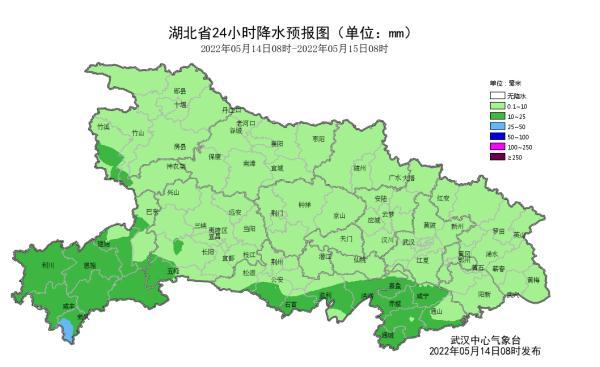有的时候我们浏览网页想复制的文字的时候却发现无法复制,这是因为网页添加代码把复制功能给屏蔽了。碰到复制网页上不能复制的文字该如何解决呢?下面小编告诉大家几个方法,可以解决大部分网页不能复制的文字。
方法一:进入“开发者模式”当我们遇到不能复制文字的网页时,按 F12 进入“开发者模式”,如下图所示:

点击右边箭头符号,然后用鼠标滑到想要复制的文字上,发现右侧代码也会跟随鼠标到文字处,点开右侧代码,全部复制,去掉无用的代码即可。

查看网页源代码其实跟进入“开发者模式”选择文字一样的,都是从网页代码里来复制文字。具体方法如下:
1、在打开网页点鼠标右键选择“查看网页源代码”,或者直接使用快捷键“Ctrl U”,进入网页源代码;

2、在使用快捷键“Ctrl F”,弹出搜索框,直接搜索想复制文字的开头,回车,会直接跳转到相应位置,进行复制即可。如果想查找的更精确一些,请多输入一些文字。

以上两种方法可以解决大部分网页不让复制文字的问题,但是有的网站防护比较高,使用以上两种方法也是无法复制文字的,我们可以使用第三种方法了。
方法三:使用“SuperCopy(超级复制)”插件SuperCopy(超级复制)插件主要功能就是解除禁止复制;解除禁止右键;解除禁止全选;解除禁止粘贴。SuperCopy(超级复制)谷歌浏览器和微软浏览器都可以使用。只不过现在国内无法访问谷歌商店,小编以微软浏览器为例,告诉您如何安装使用。
1、打开微软浏览器,点击右上方【…】,选择【扩展】;

2、点击左侧【从 Microsoft Store 获取扩展】;

3、进入后在搜索框输入“超级复制”,点击搜索;

4、在搜索结果页找到“SuperCopy 超级复制”,点击右侧“获取”;

5、安装成功后,用微软浏览器打开想复制的页面,点击右上角“超级复制”按钮,弹出对话框后点击“解除复制”;

如果图标由灰色变成蓝色,代表开启成功,如果还是灰色代表没有启动成功,多点击几次即可。使用这个这个插件,95%以上的网站都可复制。
以上就是如何复制网页上不能复制的文字的全部内容了,希望对你有用。
,